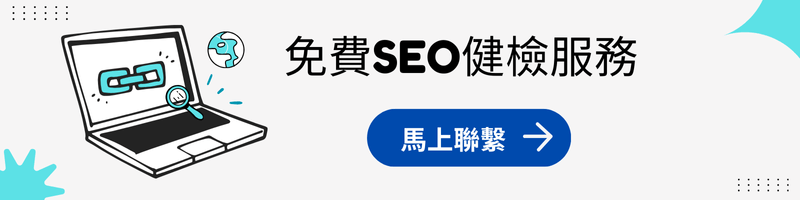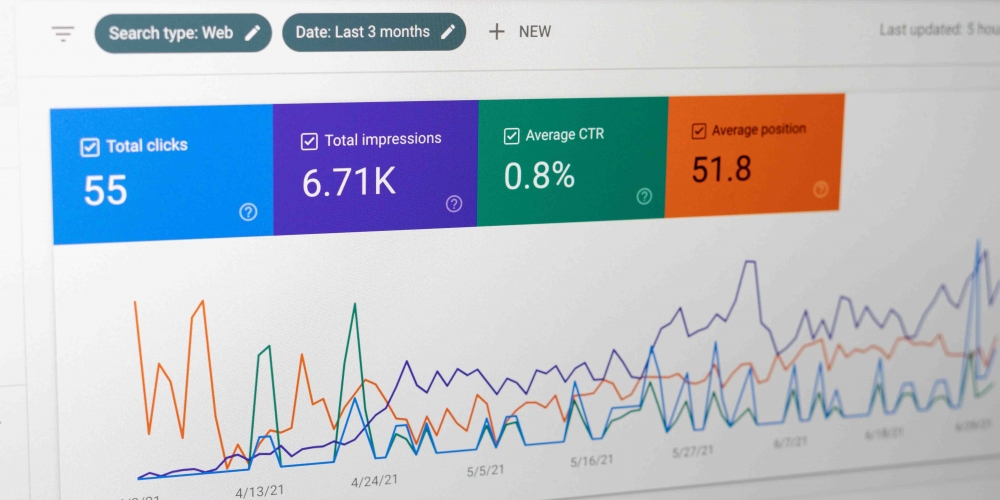
进行网路行销成效分析,必须要使用 Google Search Console、Google Analytics 等工具进行数据观察。 相信许多使用者安装好站长工具之后,却不知道如何操作,看了许多书籍和网路教学文章,还是不懂要从哪里开始分析。本篇文章将会详细介绍 Search Console 中,每项功能的介面操作,并帮助轻松掌握分析重点!
〈延伸阅读:SEO的第一步,安装 Google Search Console〉
Search Console 对SEO优化为什么重要?
Google Search Console 可以提供网站关键字排名、曝光、点击、点击率数据,还能监控网站页面健康状况、提交Sitemap…,除了让SEO优化与拟定策略时更有精准方向,还能协助使用者即时了解网站状态,以便在短时间内调整、修正问题,使网站达到良好运作表现。
〈延伸阅读:SEO优化成效要怎么评估? 4个重点必须掌握! 〉
Search Console 「成效报表」分析要点
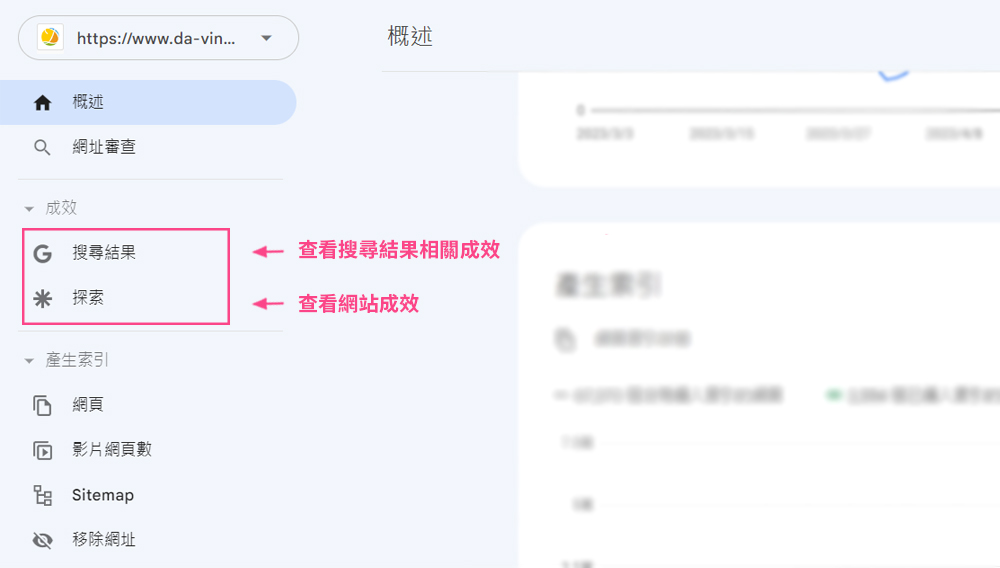
成效报表包含「搜寻结果」与「探索」功能,搜寻结果功能可以了解关键字成效,分成点击、曝光、平均点阅率、平均排序,搜寻类型可以分成网路、图片、影片、新闻,指标又可分成查询、网页、国家/地区、装置、搜寻外观、日期。 成效报表能够帮助使用者了解每段时间各指标的数据状况,并透过数据策略、优化网页内容,藉由报表可以得知网页、关键字、国家地区、装置、日期等项目的曝光量、点击、平均点击率和排名,可以说是 Google Search Console 核心功能之一。
执行 SEO 行销时不能不了解成效表现,藉由成效报表的四项指标:总点击次数、曝光数、平均点阅率及平均排名,可以得知每个页面的自然流量及数据成长、下降等状况,以下针对4项指标进行介绍:
-
总点击次数:网页在 Google 搜寻中结果页面被使用者点击的次数
-
曝光总数:网页在 Google 搜寻结果页面中被曝光的次数
-
平均点击率:网页带来点击的曝光次数所占的百分比,计算方式为点击次数/曝光次数,正常范围约在4~10%之间。
-
平均排序:网页在 Google 搜寻结果页面中的相对排名顺序。
〈延伸阅读:什么是点击率?如何提升点击率 CTR? 〉
另外,Search Console 成效报表下方的查询、网页、国家/地区等项目指标列表,可以精确了解各项目的数据表现,例如:「网页」指标能够得知网页实际的点击数、曝光量、平均点击率和平均排名。项目指标列表又分为下列6项:
-
查询:用于了解关键字在 Google 自然搜寻中的成效表现,可以知道使用者都搜寻什么样的关键字进入网页。
-
网页:可了解网页在搜寻结果中点击、曝光、平均点击率和平均排名成效数据。
-
国家/地区:能知道网站在各国家地区的成效,有执行多国语系的网站可以根据此项目分析国家和地区之间的数据差异。
-
装置:通常会有行动装置、桌面、平板电脑的维度,可以了解使用者都藉由什么装置进入、浏览网站。
-
搜寻外观:指网页出现在搜寻结果页面中的呈现形式,常见有:影片、产品摘要、常见问题复合式搜寻结果等。
-
日期:以日期做为维度,可帮助管理者了解每日成效数据。
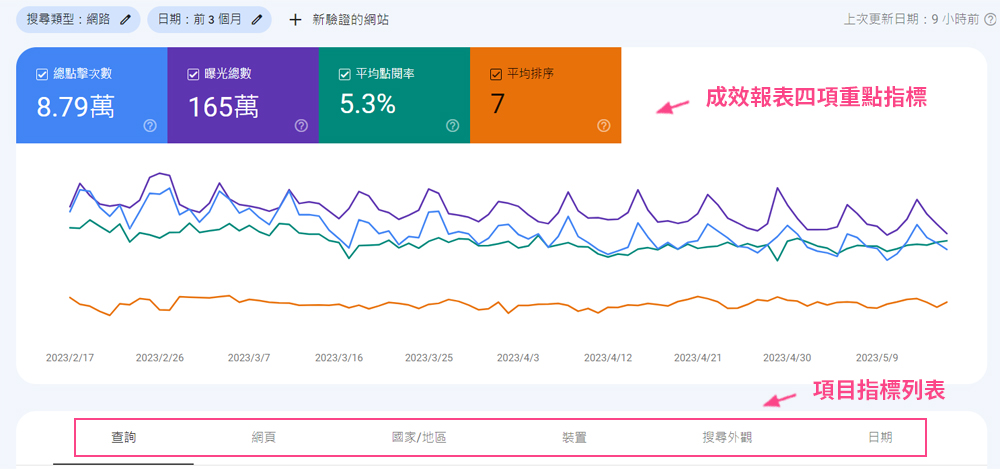
如果想要知道特定时段、关键字、网址、装置表现数据,或是关键字、日期范围、网址等之间的比较落差数据,可以透过透过日期范围选择与验证项目筛选和比较得知。挑选出想要观察的特定项目或比较数据分析,皆能协助 SEO 优化、策略规划等工作精准执行。
日期范围筛选方式
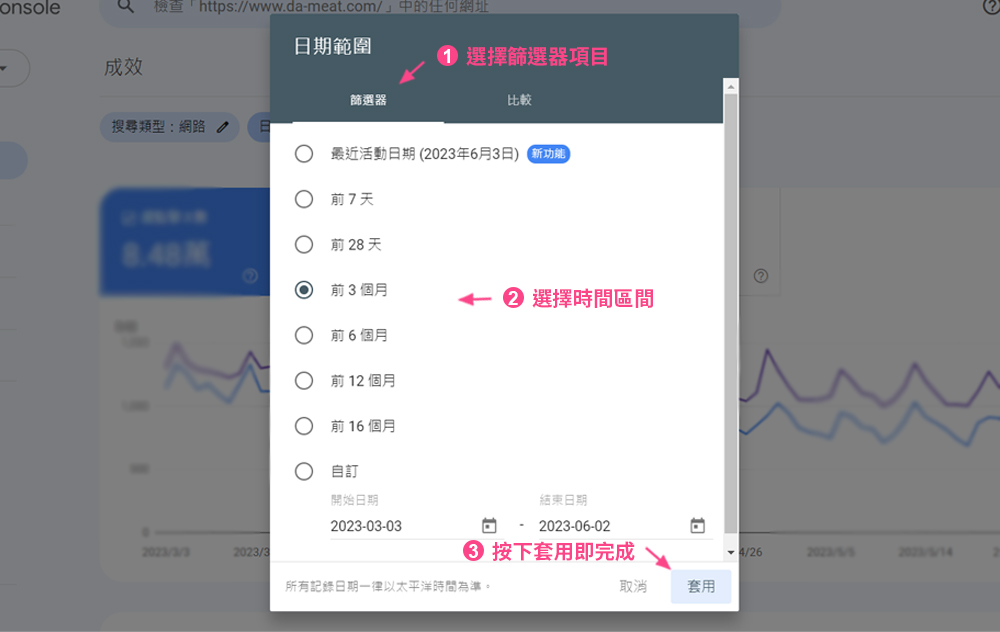
日期范围比较筛选方式
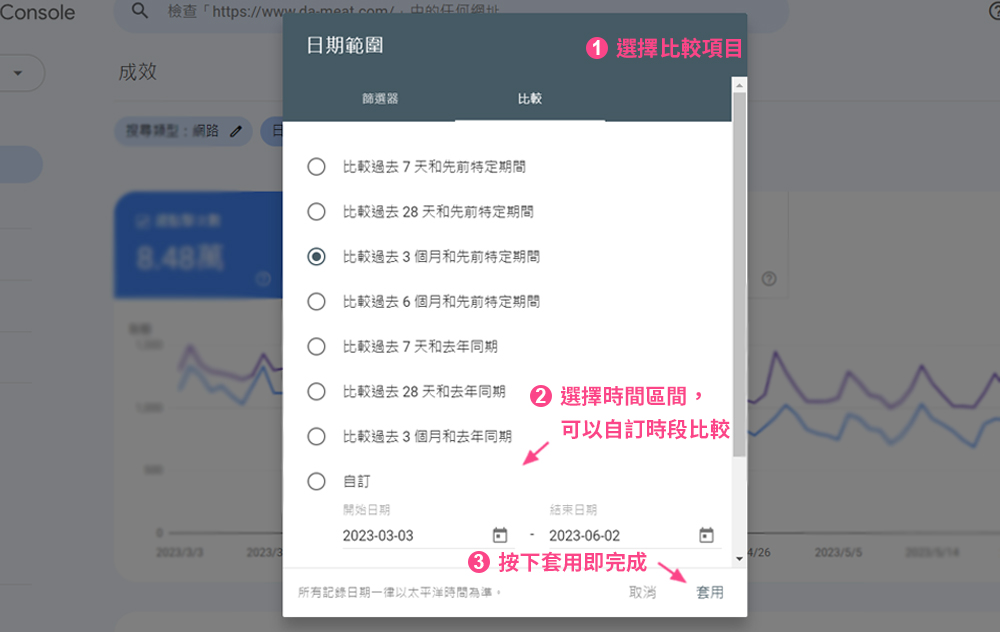
验证筛选项目点击路径
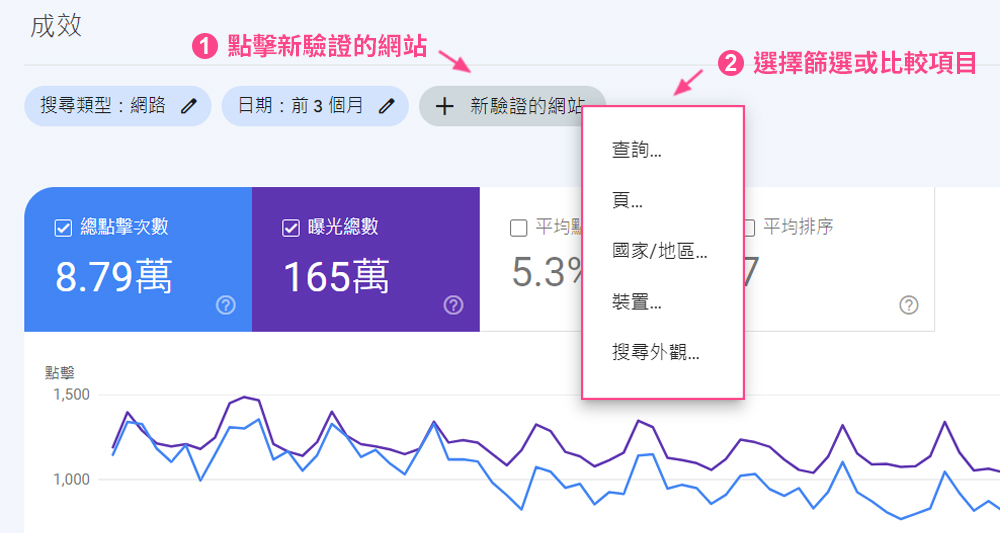
查询(关键字)验证项目
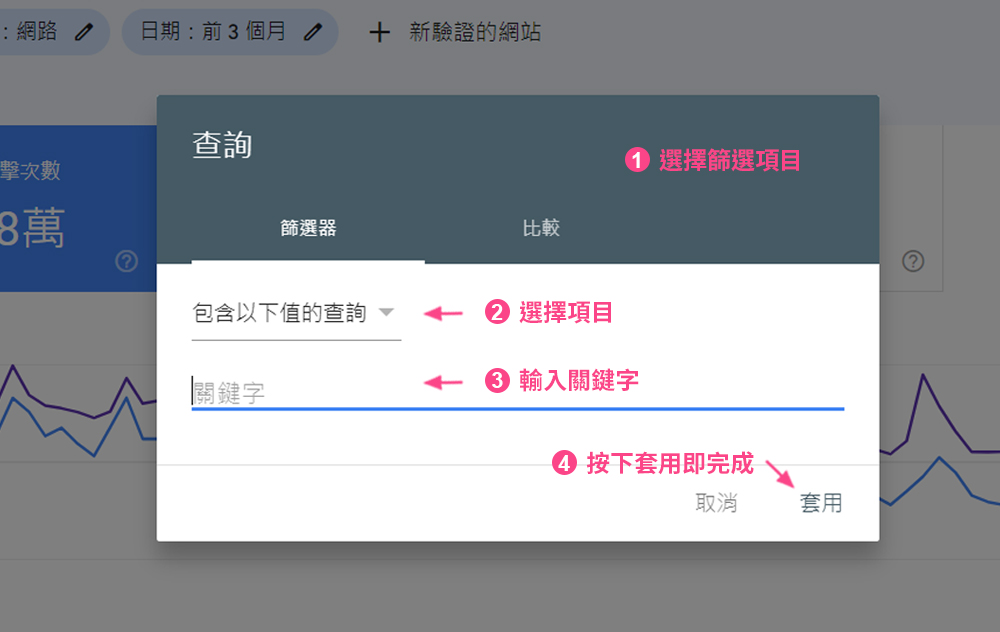
页(网址)验证项目
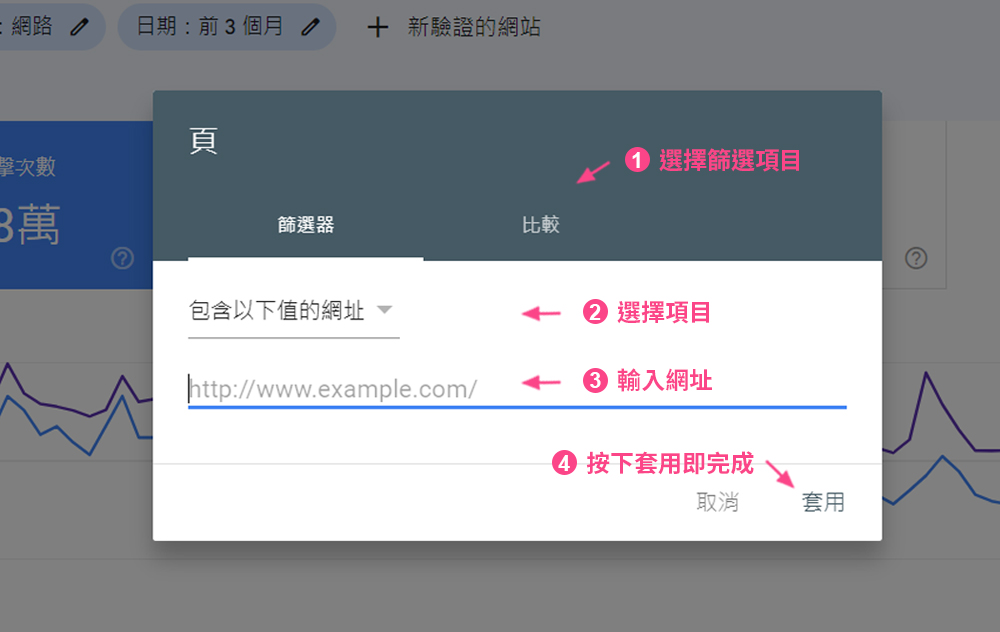
国家/地区验证项目
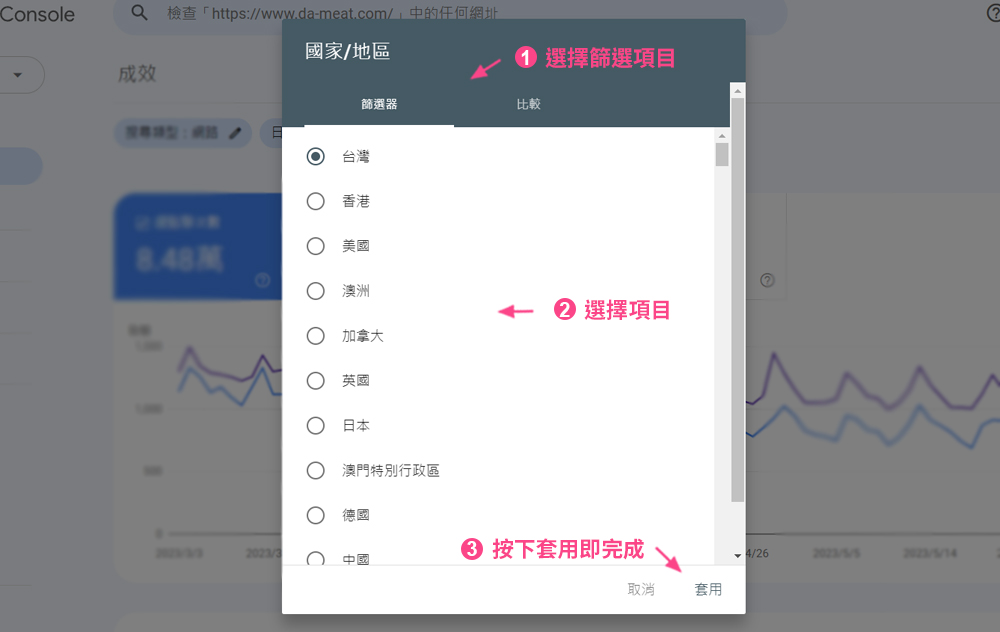
装置验证项目
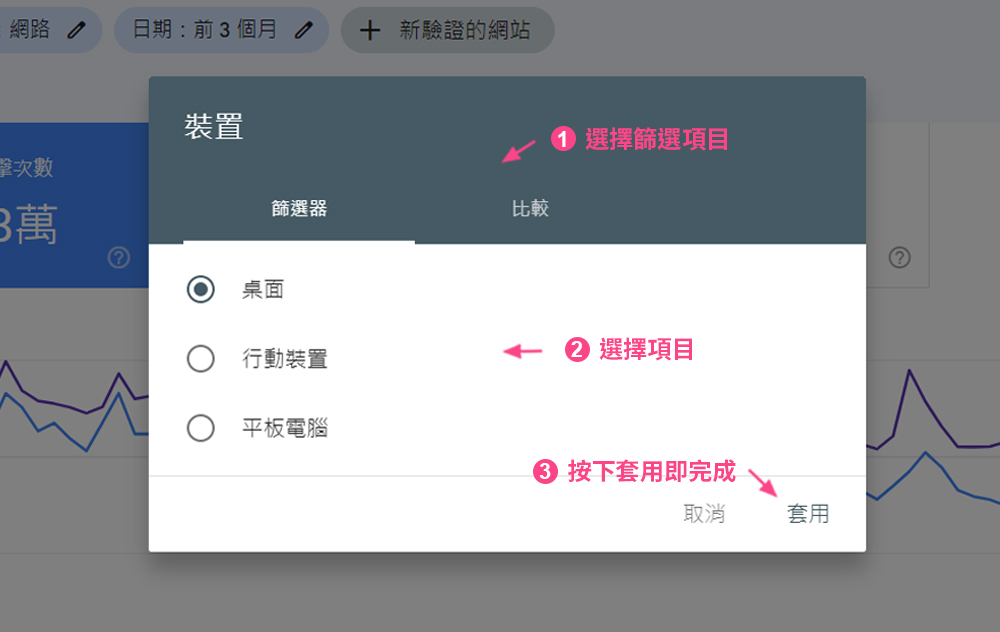
搜寻外观验证项目
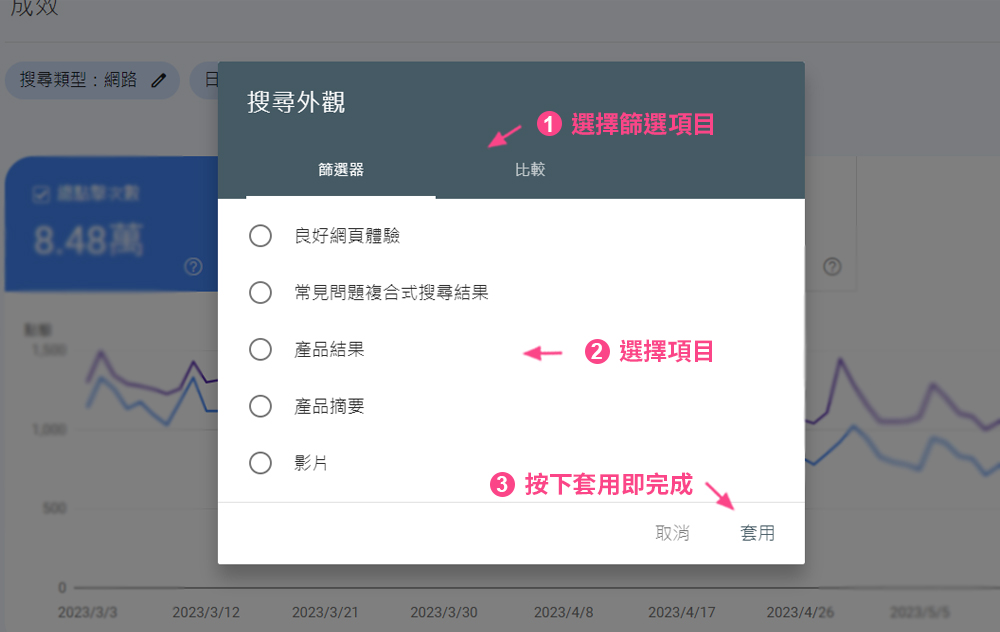
成效报表分析常见问题
如何知道特定关键字最近三个月的成效?
借著成效报表基本功能操作,可以得知关键字在特定日期范围、装置等曝光、点击、点击率与排序数据,以及使用者搜寻什么的关键字进入网页。 另外,Google Search Console 平均排序数据有时会跟实际搜寻有些微差异,因此除了时常到 Search Console 搜寻及关注关键字成效,也同时要到 Google 搜寻页面中多加搜寻,才能知道更加准确的关键字排名。
步骤一:点选新验证的网站,并点击查询筛选
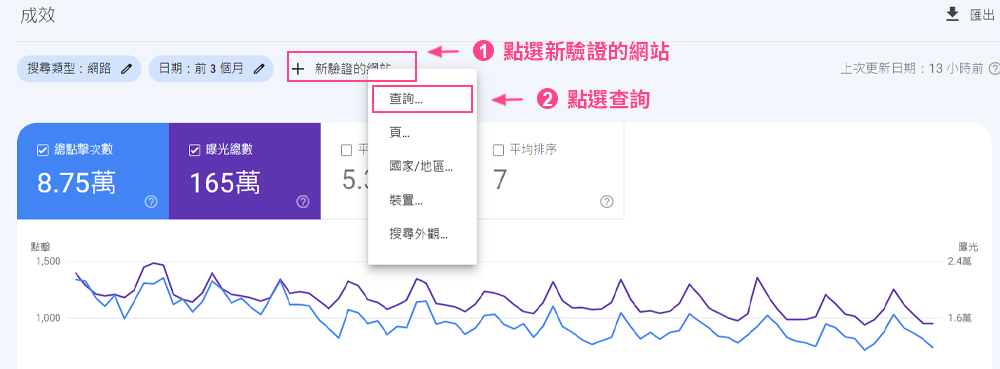
步骤二:输入关 键字,按下套用
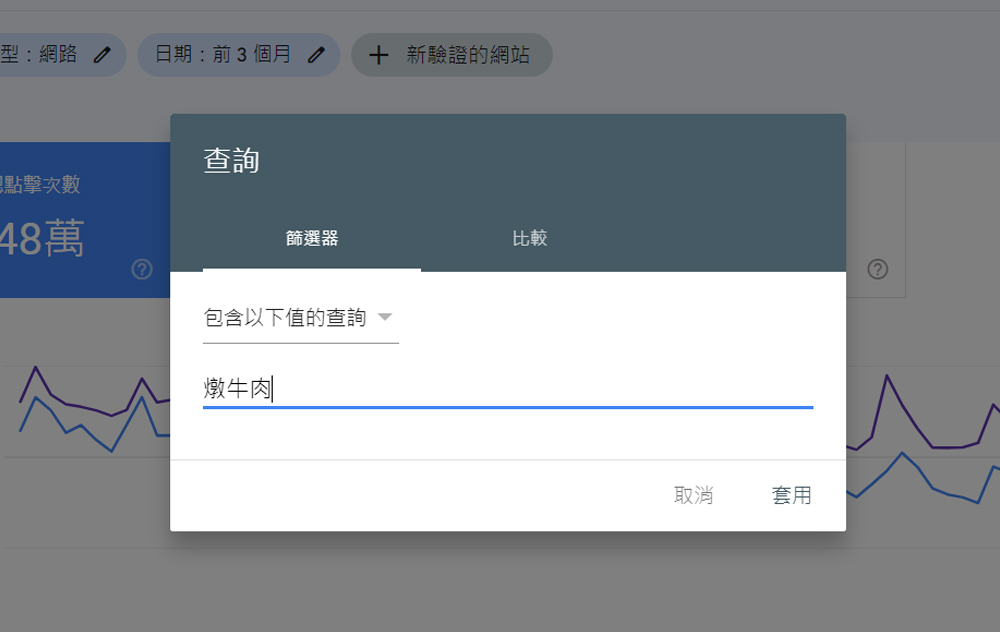
步骤三:选择日期筛选项目,按下前三个月并套用
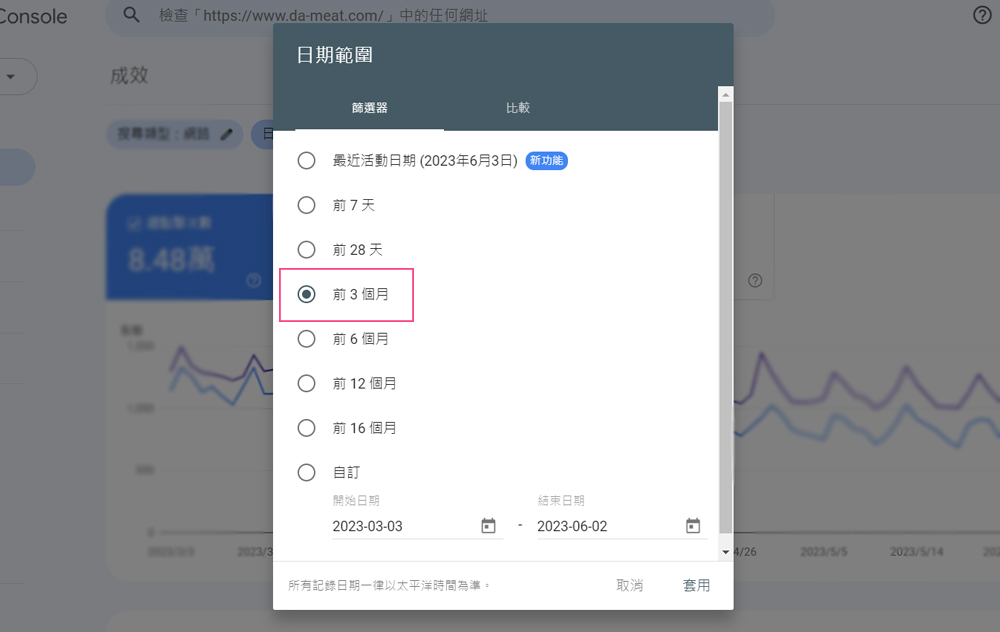
步骤四:点击查询,即可查看关键字在最近三个月的成效数据
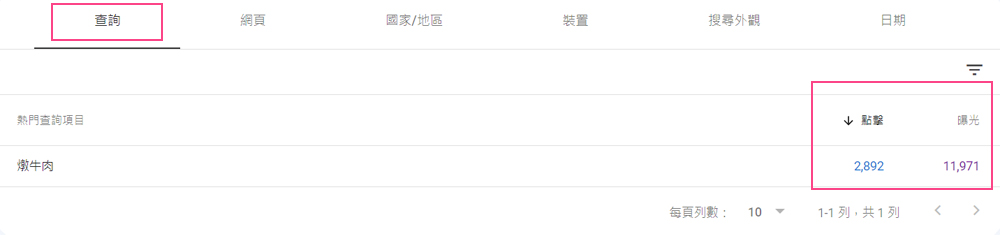
如何知道上个月跟这个月的关键字成效差异?
如果想要了解关键字数据变化、分析关键字优化成效,并借此拟定下一步 SEO 策略的话,建议透过日期或验证项目的「比较」功能,来比对同样两个维度的4大指标,例如:比较本月与上月、比较台湾与日本、比较A文章与B文章、比较手机与平板等。以下将利用特定网址关键字比对成效作为范例解释:
〈延伸阅读:关键字排名是什么?教你如何设定SEO文章主题〉
〈延伸阅读:SEO关键字怎么选? 行销公司都这么做!〉
步骤一:点选新验证的网站,并点击网页筛选
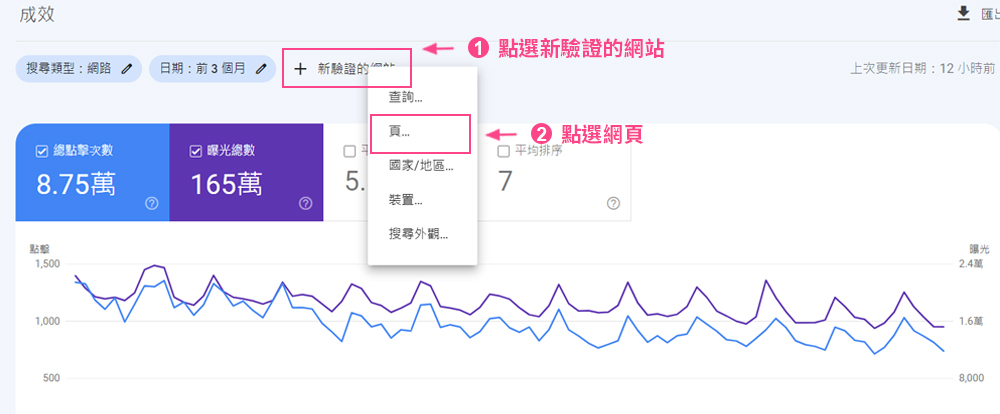
步骤二:输入网址,按下套用
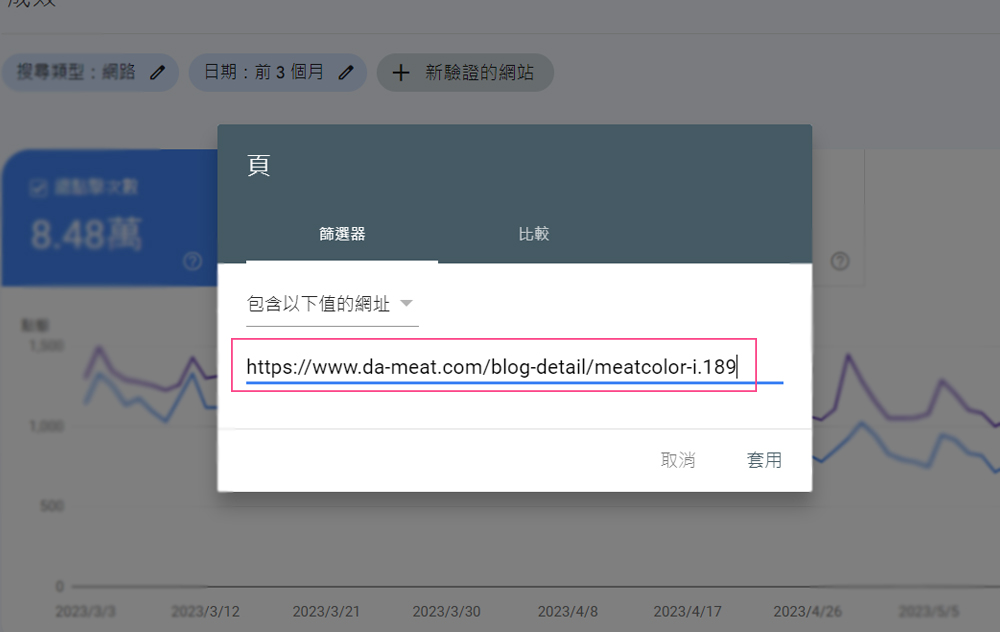
步骤三:选择日期筛选项目,按下比较,自订日期范围比对区间
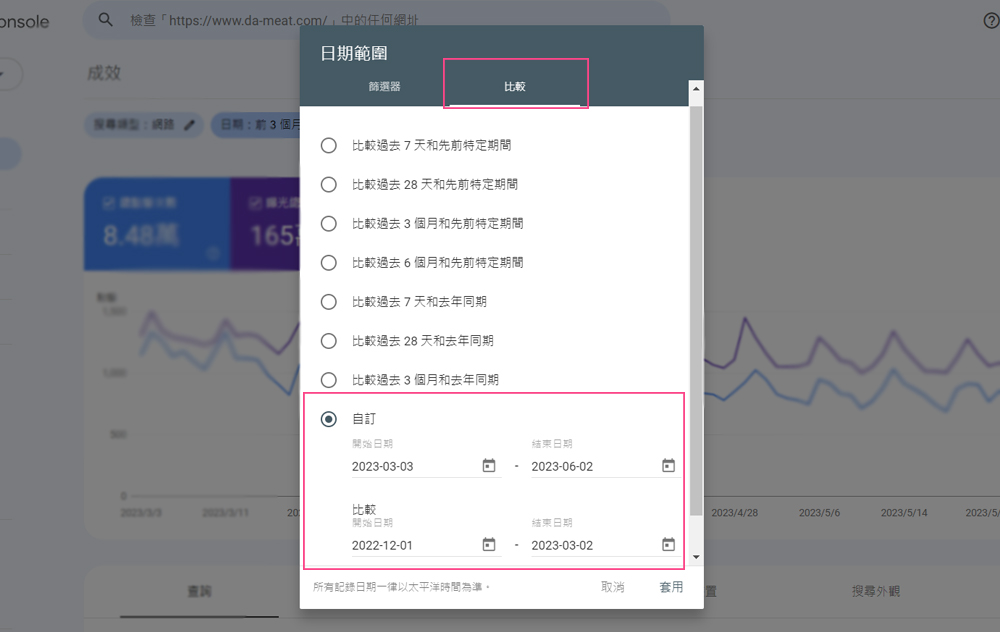
步骤四:点击查询,即可查看关键字在各别时段、以及时段之间的比对数据
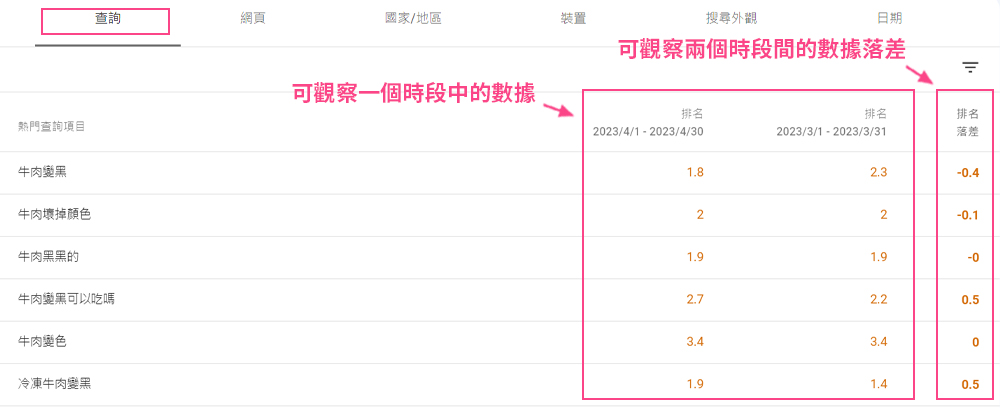
Search Console 「收录索引」检测
.jpg)
Google Search Console 产生索引报表项目分为:网页索引状态、影片网页数、Sitemap、移除网址和网址审查。 网页(索引状态)与影片网页数各别用来了解被索引网页和影片索引的资讯;Sitemap功能主要是用来提交 Sitemap 档案,及审查 Sitemap 提交状态、Google 读取时间等;移除网址可以暂时性的移除不想显示在搜寻结果页面中的网页;而网址审查则能够提交网址索引、查看索引状态资讯等。
索引的意思是当网页内容被搜寻引擎爬虫抓取后,Google 会分析这些储存资料并让资料依据评分高至低,排列在搜寻结果页面中。 新增的网址一定都要到 Google Search Console 进行提交,这样才能让网页内容出现在搜寻结果页面,也可以明确地掌握SEO关键字、网页排名状况。以下将介绍Search Console 索引介面功能,帮助使用者了解索引状况与强化索引效果。
了解索引状况
如果想了解索引状况可透过「网址审查」和「涵盖范围」2种方式检测:
网址审查
Google Search Console 网址审查功能主要目的是要了解网址是否已经建立索引,或是被索引后的资讯,检测网址步骤如下:
步骤一:输入要检查的网址

步骤二:若网页未建立索引,需要按下「要求建立索引」,并等待一段时间后再次使用网址审查确认网址是否已经收录。
未建立索引画面
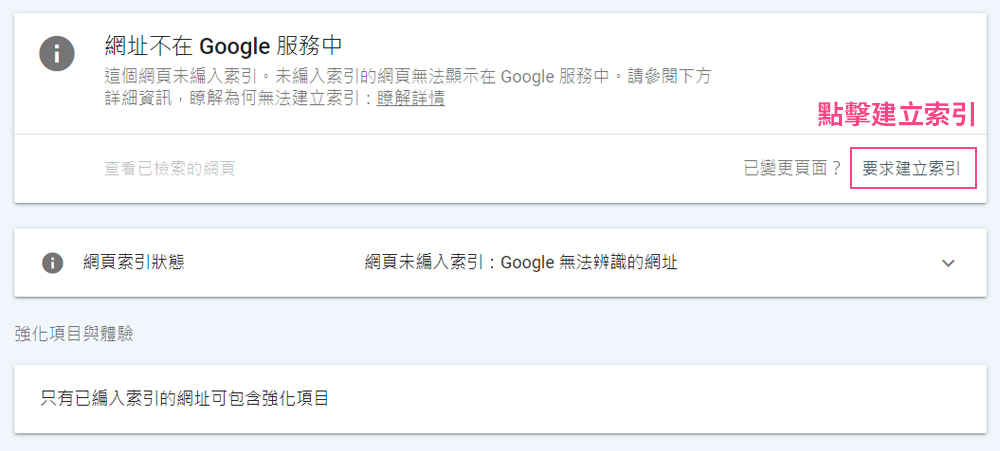
已建立索引画面
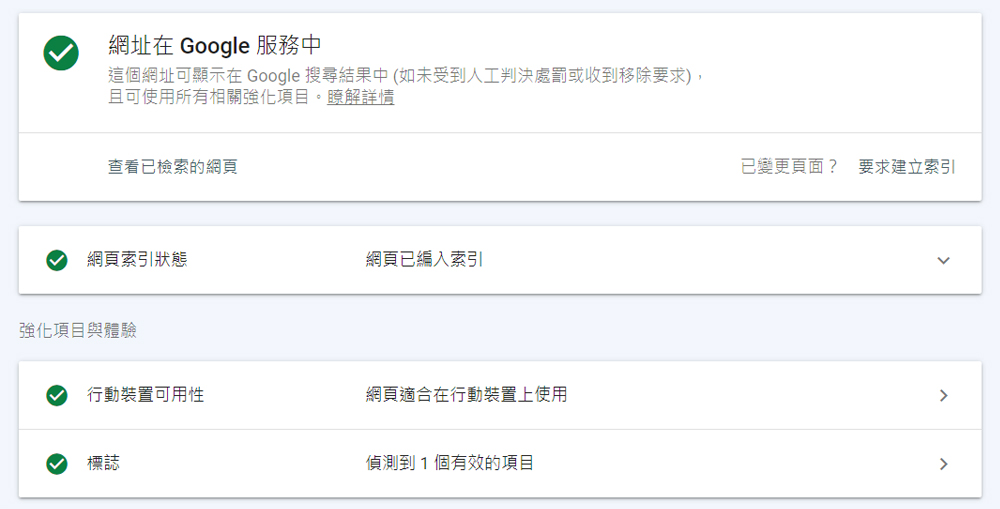
如果审查页面显示网址已经被抓取,但没有被索引时,就需要了解一下原因并修正,常见原因有重复页面、遭到「noindex」标记排除等。
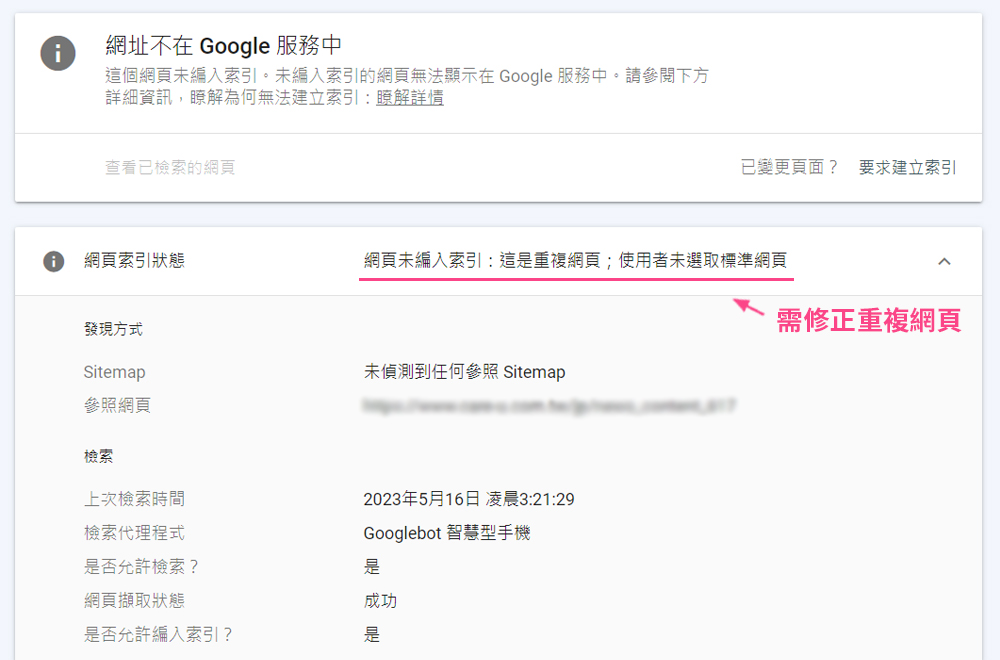
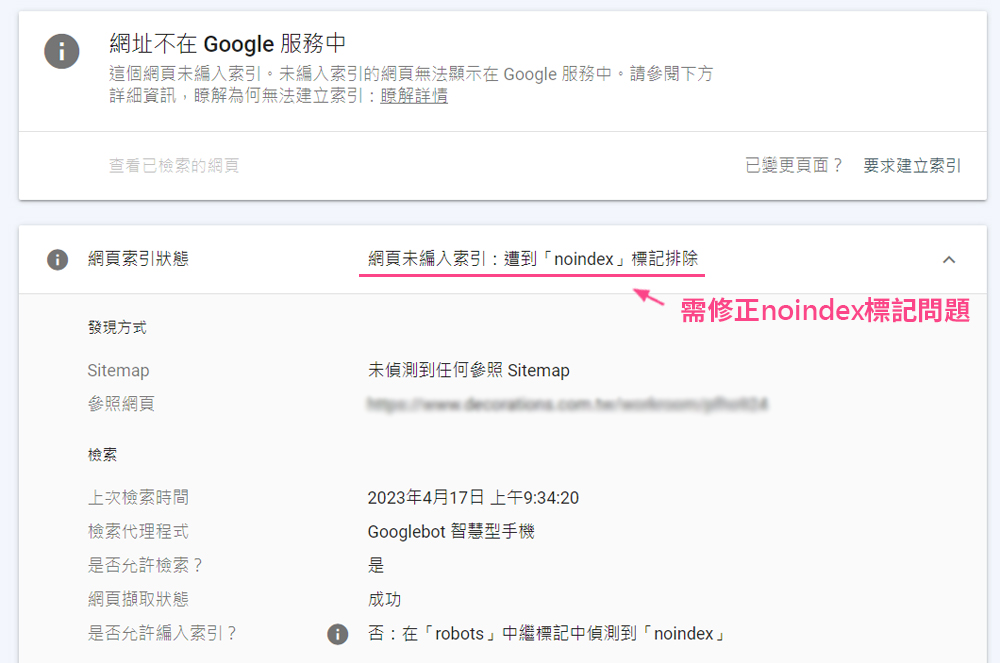
网页索引状态
使用者可以透过 Search Console 网页索引状态了解网址索引状态, 网页索引状态能够了解Google 索引网站的详细资讯,并且藉由「所有已知的页面」、「所有已提交页面」、「仅限未提交网页」、「Sitemap」等项目筛选以利快速检视与修正问题。
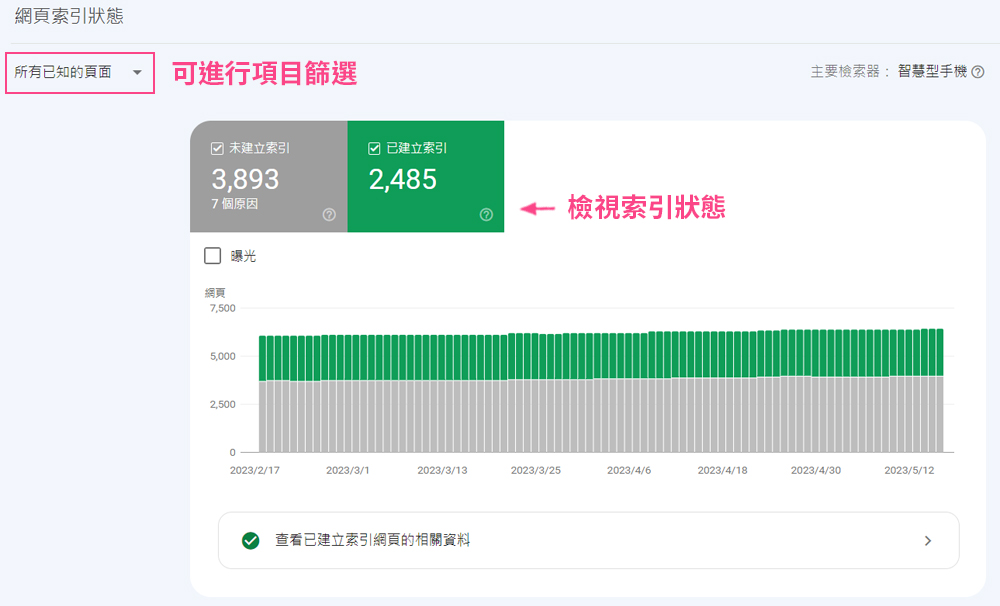
加强索引效果
加强索引效果的方法就是在 Google Search Console 中提交 Sitemap ,除了能够直接告诉 Google 有哪些网页需要被收录,还可以帮助分析网站、加快收录速度,让SEO优化与执行能够更加顺畅。 提交 Sitemap 后 Google 会根据网站更新频率,在固定时间再次抓取 Sitemap ,因此在 Sitemap 没有更改位置的情况下新增新的网址,只需要更新网站上的 Sitemap ,不需到 Search Console 再重新提交。
Sitemap又称为网站地图,用来提供 Google 网站的所有资讯,例如:页面站点、档案、图片、影片等,并方便 Google 快速爬取及收录网站中所有页面。
〈延伸阅读: Sitemap是什么?一次搞懂网站地图提交〉
Search Console 支援Sitemap为XML、RSS、Atom格式,但通常建议使用XML格式,因为可以被较多平台支援。 在提交Sitemap之前需要先将Sitemap上传到自己的网站,上传位置不一定要在根目录,只要放在Google 能够抓取的位置即可。上传后在「新增Sitemap」中填入网址,如果放在根目录,需直接填sitemap.xml;若放在根目录底下的sitemap.dir目录,则要填sitemap.dir/sitemap.xml。
提交完成后需要等待一段时间让 Google 抓取Sitemap,已提交的Sitemap栏位会显示提交日期、Google 读取的日期、抓取状态以及从Sitemap找到的网址数,而抓取成功的话状态会显示成功;显示错误代表有抓取但XML档案内容有错误;无法撷取则是 Google 无法抓取Sitemap,原因可能是有设定阻挡抓取的指令,或是填入的提交网址有误。

移除网址
Google Search Console 移除网址功能效力只有6个月,并非永久移除,适用在网页已经被索引(抓取),但希望 Google 可以进行移除的情形下。移除网址后的6个月内可以避免使用者透过搜寻结果,进入网站查看这些内容,而移除网址页面中显示的网址有三种类型:
-
暂时移除:向 Google 提出移除网址的最快方式,会清除当下的网页摘要(Meta 叙述)和快取版本。
-
过旧的内容:适用于已修改或已从网路上移除的网页和图片。
-
安全疑虑筛选:若过去 6 个月内被使用者检举网址含有煽情露骨内容是错误处置,可以透过此方式提出申诉。
移除网址申请做法先按下「新要求」,选择暂时移除网址(清除网页摘要、快取副本6个月),或清除快取网址(在下次检索之前保留 Google 搜寻结果中的网址,仅清除目前网页摘要及快取副本),之后再填入欲移除的网址即可。
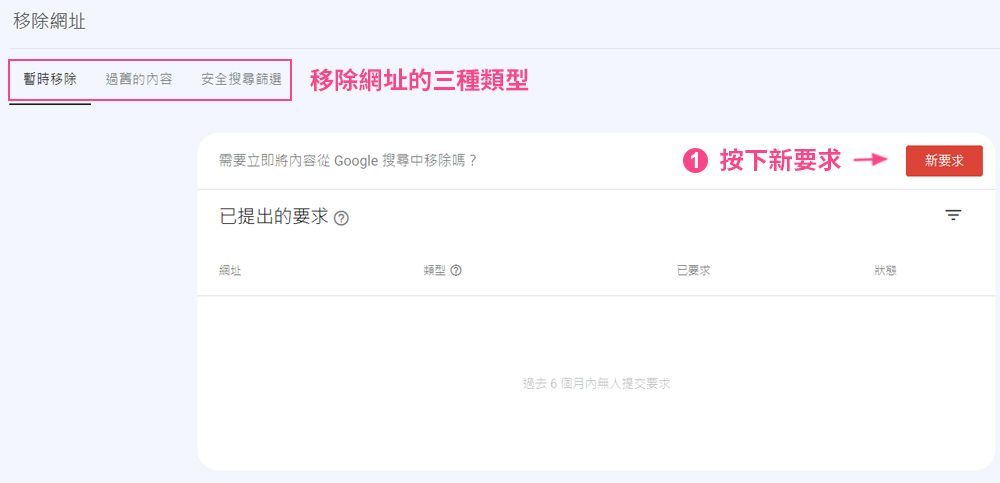
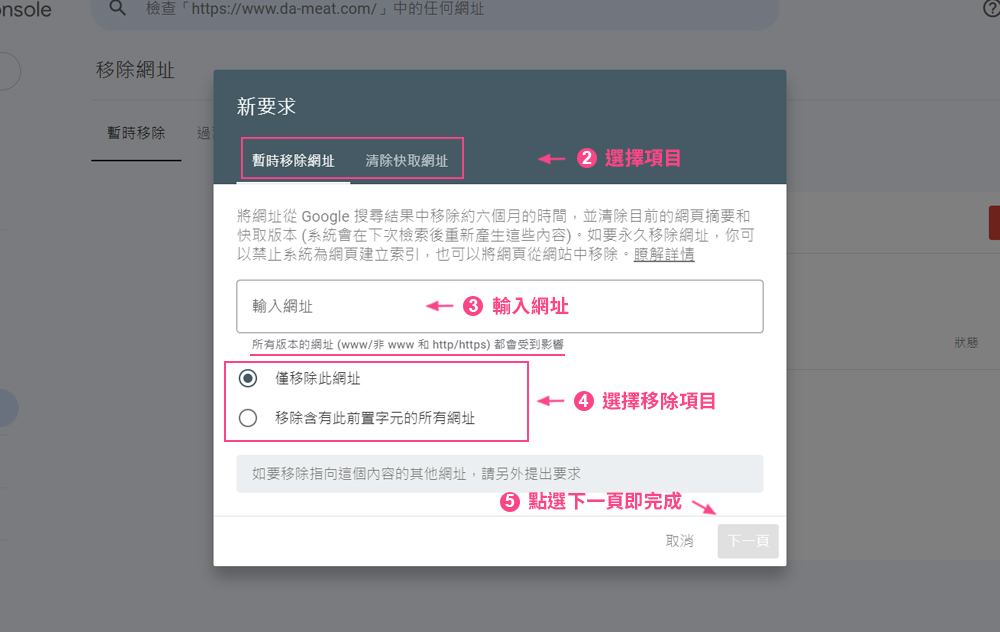
如果在一开始就不希望搜寻引擎索引某些网页、资料,或是后续不想反覆透过旧网页删除、另新增网页网址方式来更新网站内容,可以选择采取下列做法:
-
执行301转址
-
藉由密码保护网页,禁止使用者存取重要内容。
-
在网页中加上noindex标记,指定不要编入索引的网页。
〈延伸阅读:301转址没做好,SEO排名越来越差! 〉
〈延伸阅读:用 robots.txt、noindex 限制搜寻引擎抓网站资料〉
Search Console 「使用者体验」分析
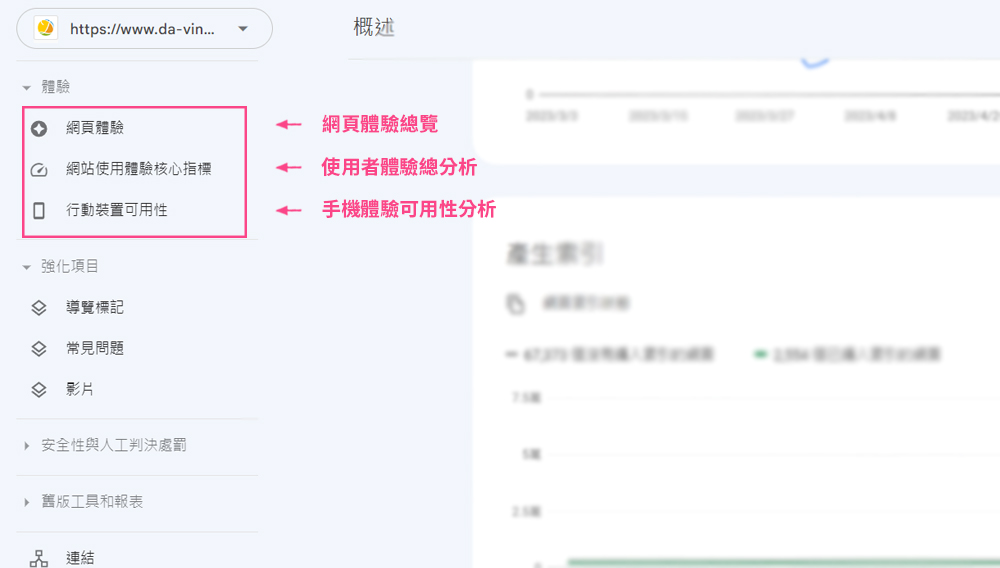
Google Search Console 使用者体验有网页体验、网站使用体验核心指标、行动装置可用性三个项目,能够透过评分与评估摘要了解使用者的网站体验,以及找到网站体验不佳的部分,帮助管理者可以即时进行调整和修正。下方将针对体验项目进行详细介绍:
网页体验:显示网站访客的使用者体验摘要资讯,Google 会评估网页体验指标,并做为搜寻结果页面的排名依据
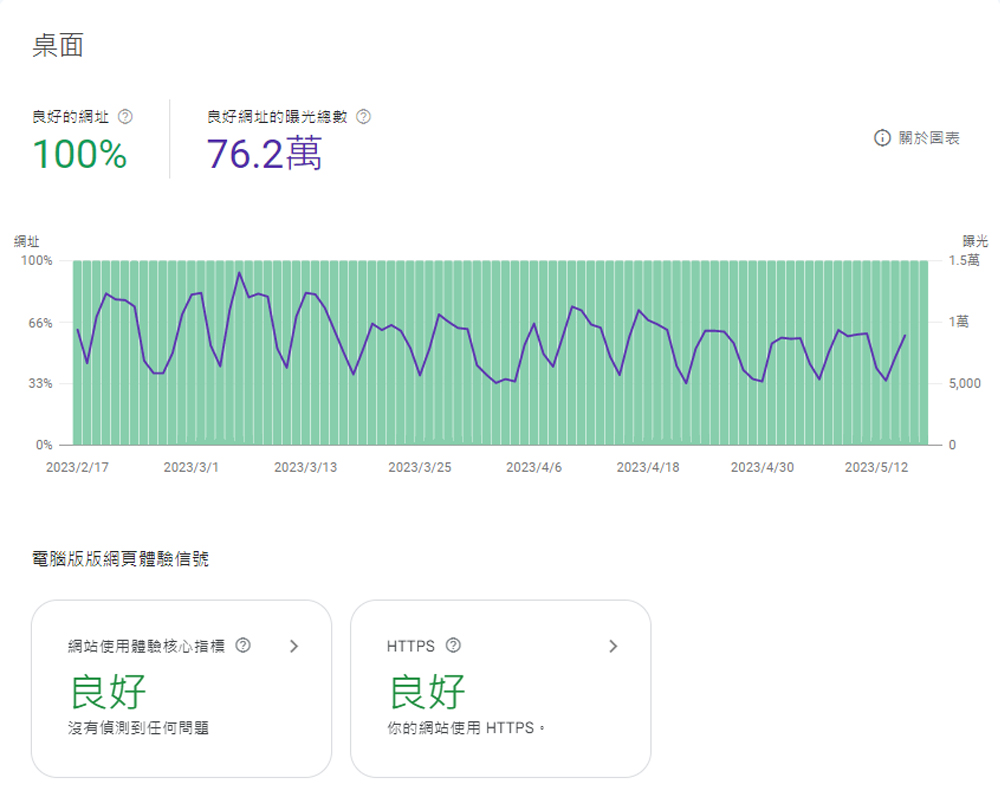
网站使用体验核心指标:藉由网页载入的速度和稳定性来评估使用者体验好坏。此报表会针对各网页,给予良好、需要改善,或不良的评分。
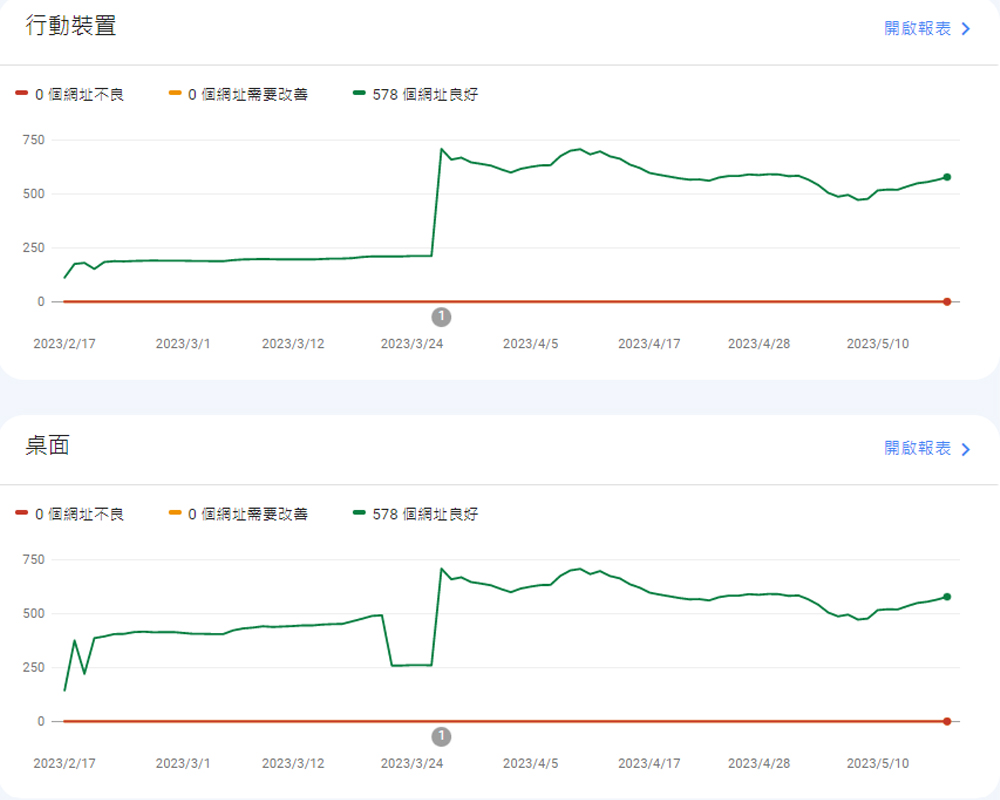
行动装置可用性(此报表2024 年 12 月 1 日起失效):会针对报表中列为行动版网址的网址,显示行动装置可用性,获得良好状态代表没有任何行动装置可用性错误。
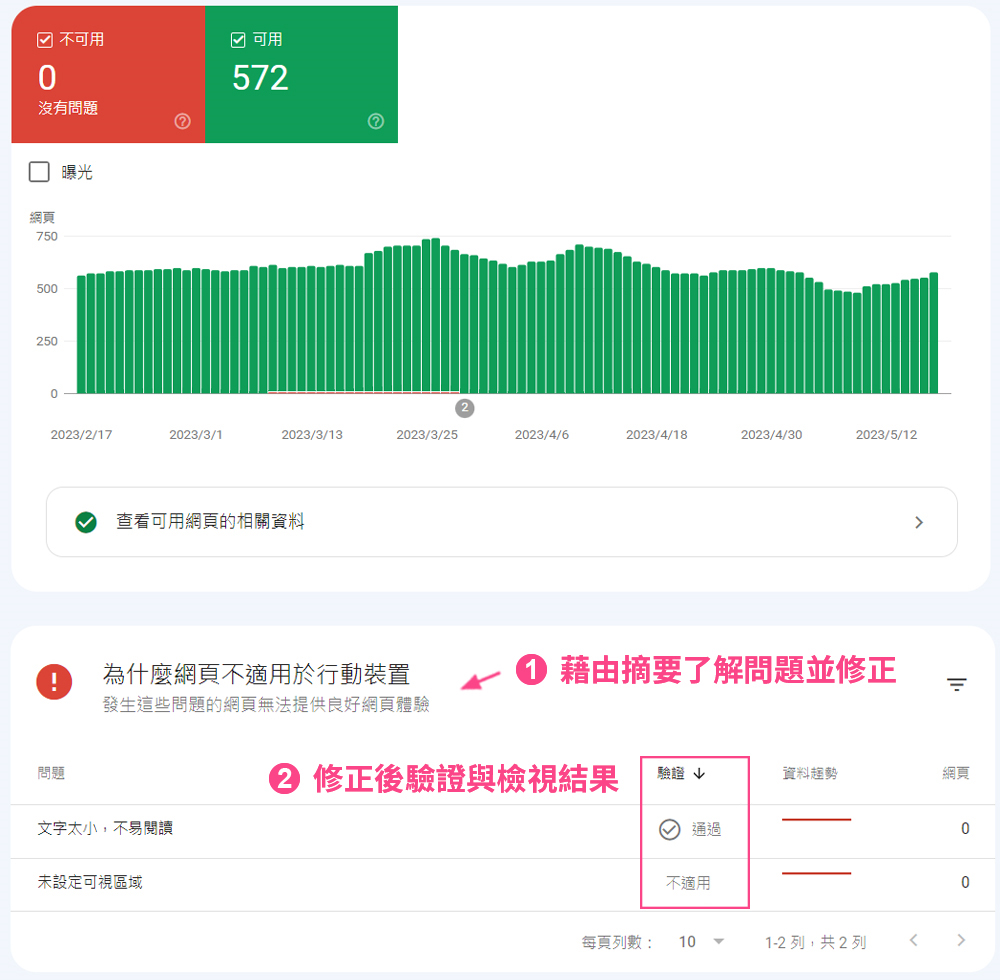
〈延伸阅读: PageSpeed Insights 是什么?对SEO有影响? 〉
〈延伸阅读:13种图片压缩工具比较,提升网站效能与SEO排名〉
Search Console 「强化项目」功能
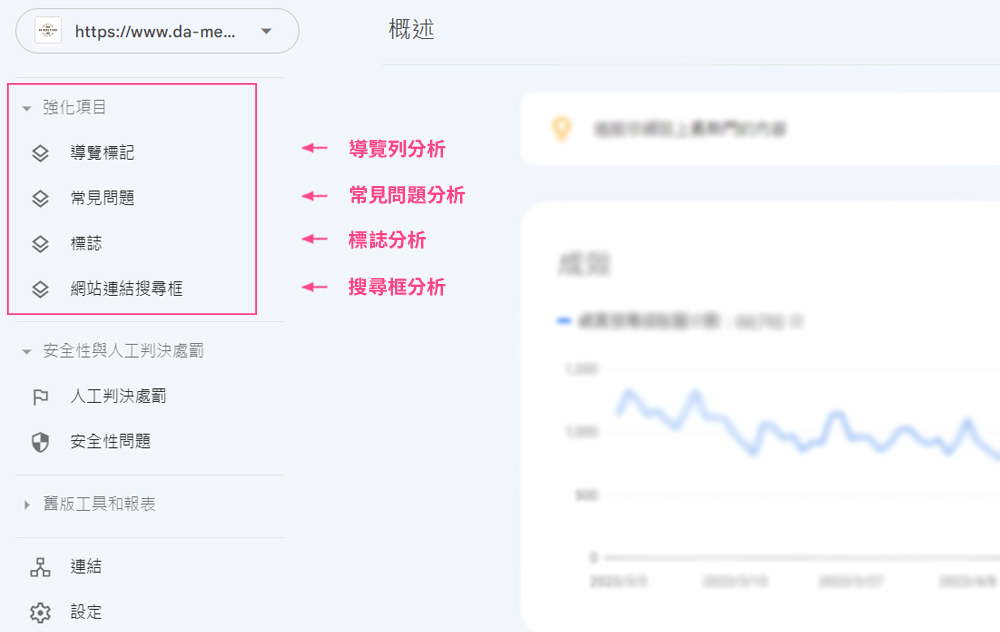
不同资源的强化分析项目都会有些不一样,常见项目如:导览标记(面包屑)、网站连结搜寻框、FAQ、AMP等,可以帮助搜寻引擎更加了解网站,网页内要加上相关结构资料,该项目才会出现在 Google Search Console。 使用者可以依据详细资料修正各种发生错误的网页,并按下验证修正的项目让 Google 再次审查。
〈延伸阅读:结构化资料是什么?对关键字排名有帮助吗? 〉

Search Console 「网站安全」检测
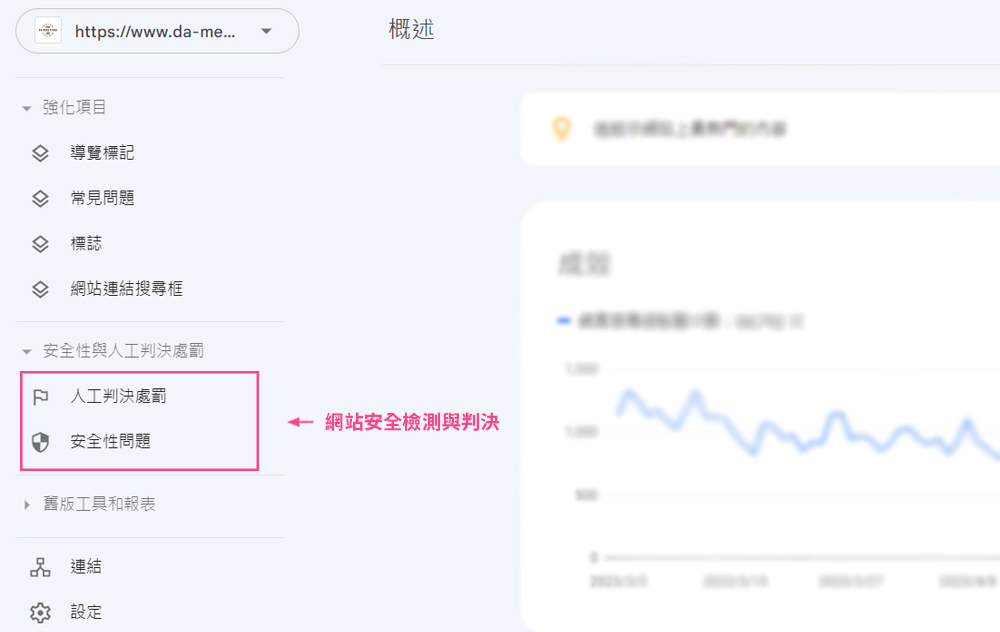
安全性与人工判决处罚功能分为:人工判决处罚和安全性问题,可以查看网站是否有专人介入处理,以及检视网站的专人介入处理记录。 当网站存在恶意程式码,或是网站违规需要人为处理时,可以在这边找到相关讯息,并根据指示将问题排除后请 Google 重新评估。如果没有任何需要专人介入处理的违规,Google Search Console 则会出现未侦测到任何问题的讯息。
Search Console 「网站连结」分析
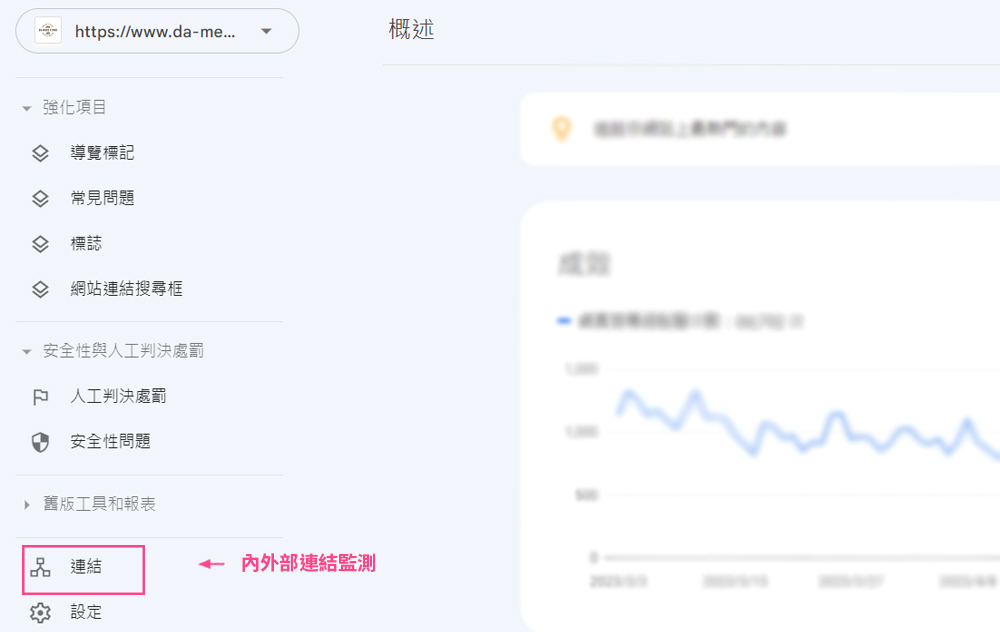
Google Search Console 的连结项目可以帮助使用者了解网站外连、内连,与最常连结的网站及文字等资讯,并用来检讨「连结」策略使用。 SEO 分析比较常看外连和内连,外部连结报表可以知道你的资源被连结的热门网页有哪些、被其他网站喜欢的网页有哪些,可以当成内容策略的参考;而内部连结能够知道网站自我连结的状态,可以检视热门连结网页是否是较重要的网页、数量够不够多、页面与页面之间有没有做好串连帮助使用者阅读等。
〈延伸阅读:什么是反向连结? 外部连结怎么做? 〉
〈延伸阅读:网站连结优化怎么做?让Google看懂你的SEO〉
〈延伸阅读:SEO文章要怎么写才符合SEO架构? 〉
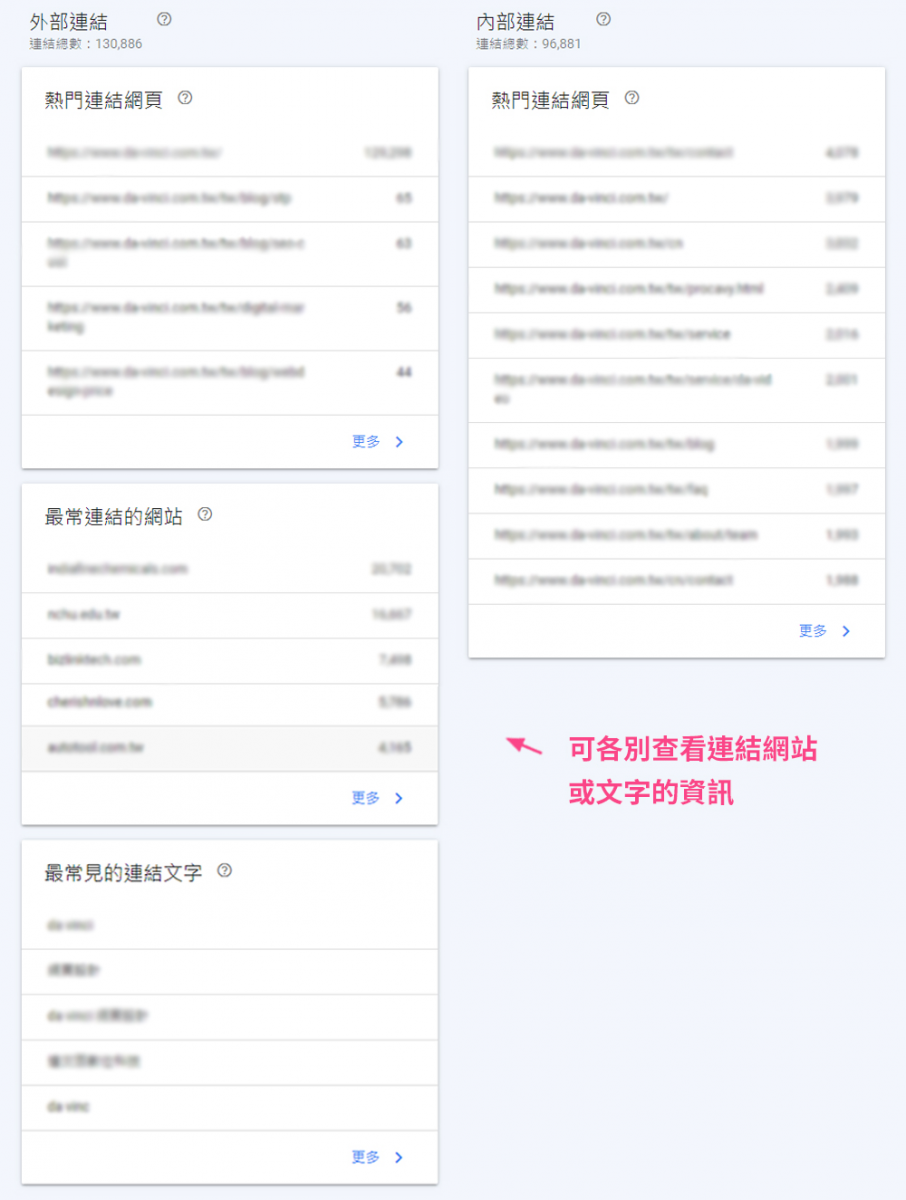
Search Console 「网站网址变更」设定
Google Search Console 设定中的变更网址适合在「变更网域」时使用,例如:网域要从https://xxx.com/example.com 更改为 https://yyy.com/example.net;或从https://xxx.com/ 改成 http://yyy.com;又或是从 example.com 要移至 example.org,并需要注意避免一次将多个网站内容一并移动到同一个新网站,以及将原本网域资源迁移到新网域,又再将子网域迁移到第二个资源,例如:从 A.com 移到 B.com,且 m.A.com 移至 m.C.com,此情况需要为子网域 m.A.com 建立一项资源并另行迁移。没有执行网址变更以及对应清楚来源网址时,会对 SEO 成效、流量造成严重影响,务必要多加注意。
若要将 https://xxx.com/ 移到 http://yyy.com,首先会需要维持https://xxx.com/ 运作,并且在Search Console 新增 http://yyy.com 的资源,之后再将 https://xxx.com/ 所有网页资料301转址到 http://yyy.com,进入变更网址功能,选择新网站的资源,并等待验证通过即可完成。
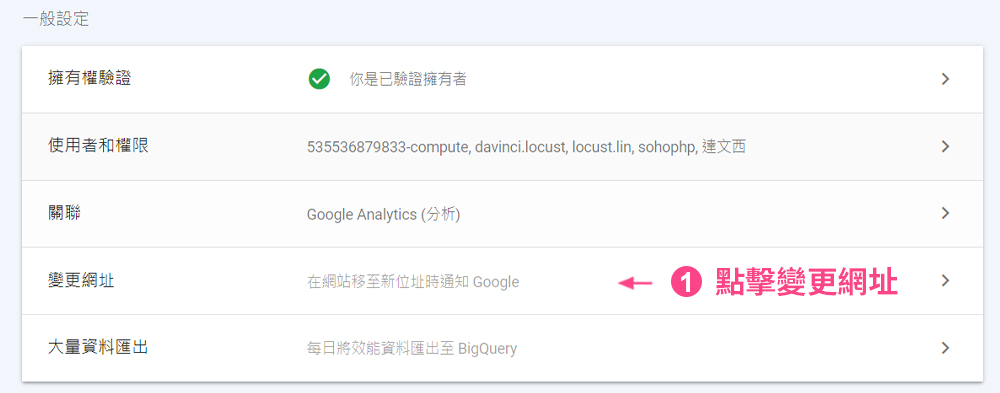
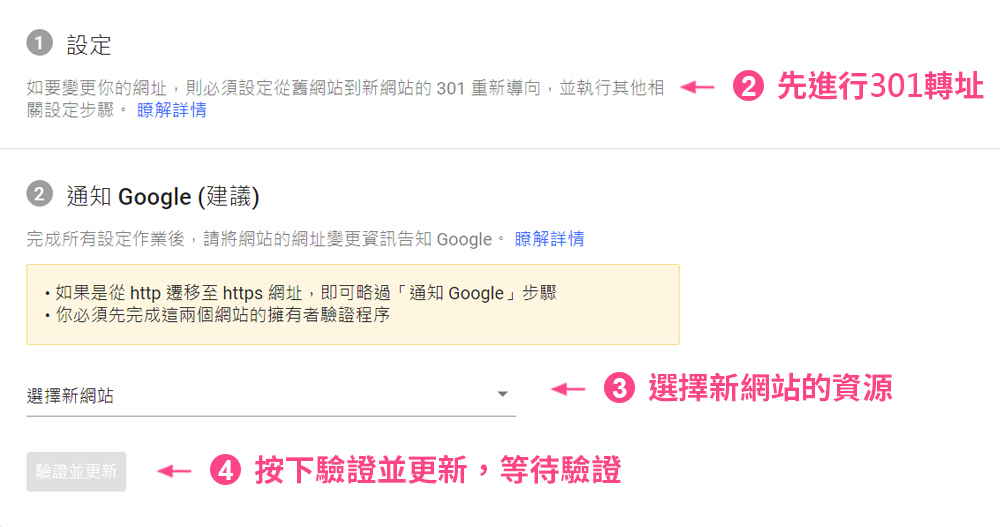
结论
执行 SEO 的人都应该学会如何操作 Google Search Console,功能一定要熟悉才有办法准确的分析、了解网站自然流量数据、索引状况以及搜寻引擎的回应,并善用成效数据来拟定策略。要让网页排名变好,也不只是靠关键字分析后优化、新增新内容,做好「网站内容」就好,SEO还有两大要点:「网站架构」、「网站连结」,皆可以使用 Search Console 或其他相关行销工具来检测、评估并优化,使网站在使用体验、效能、内容等方面的表现都变得更加优秀。
〈延伸阅读:SEO是什么? SEO怎么做? 2025 重点教学〉
〈延伸阅读: 2025 网页设计指南〉
(本文为达文西数位科技所有,禁止转载图文)